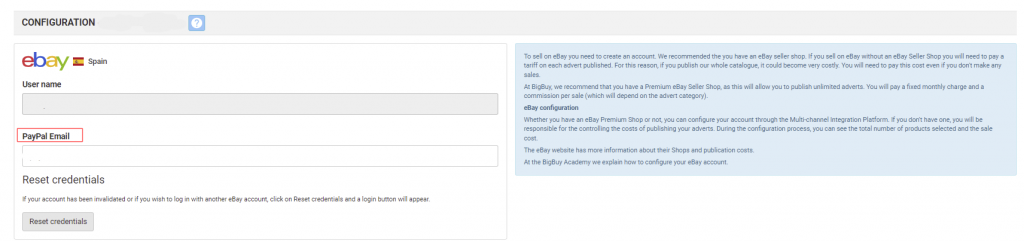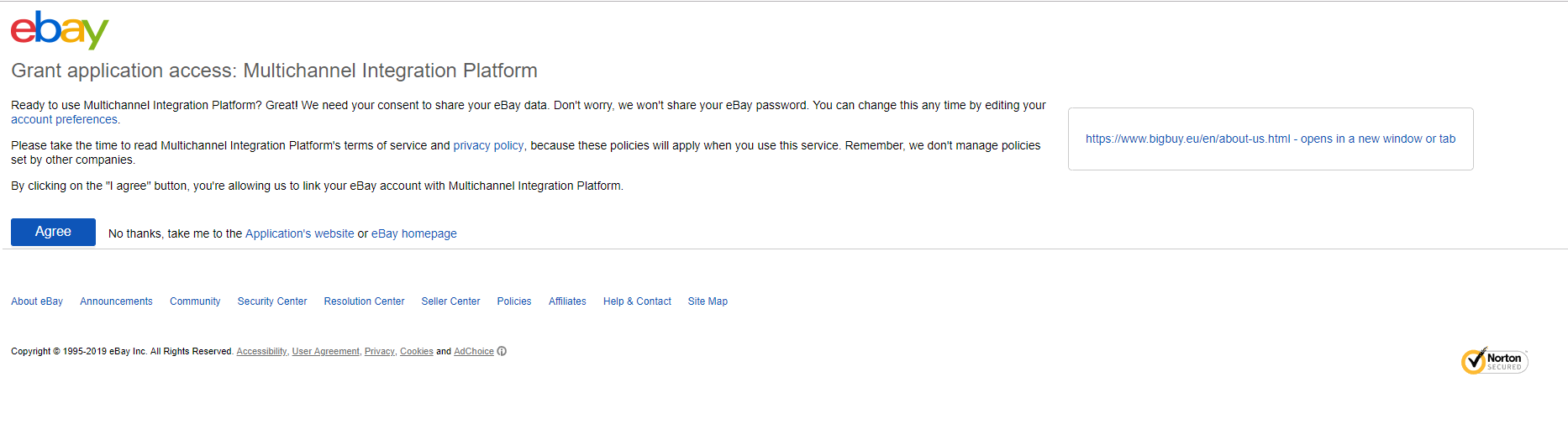Um Ihr eBay-Konto mit der Multi-Channel-Integrationsplattform (MIP) zu synchronisieren, müssen Sie zunächst ein professionelles eBay-Konto erstellen. Wenn Sie bereits ein eBay-Konto haben oder hatten, erstellen Sie kein neues. Versuchen Sie, es wieder zu aktivieren, wenn Sie es nicht aufgelassen haben. Das Duplizieren von Konten ist einer der häufigsten Gründe, warum eBay Konten sperrt.
Informationen für europäische Konten:
Zusätzlich zu Ihrem eBay-Konto wird dringend empfohlen, dass Sie einen eBay Shop verwenden. Um diesen einzurichten, gehen Sie in den Bereich Konto/Abonnements und schließen Sie mindestens den Top-Shop ab, es ist jedoch empfohlen, den Premium-Shop zu wählen.
Wenn Sie bei eBay ohne eBay-Shop verkaufen, müssen Sie eine Gebühr für jede gepostete Anzeige zahlen. Wenn Sie also unseren gesamten Katalog veröffentlichen, können die Kosten sehr hoch sein. Sie müssen diese Kosten auch dann tragen, wenn Sie keine Verkäufe tätigen.
Von BigBuy empfehlen wir Ihnen deshalb, einen eBay Premium Store einzurichten, damit Sie unbegrenzt Anzeigen ohne Veröffentlichungskosten veröffentlichen können, was es Ihnen ermöglicht, unseren gesamten Katalog ohne das Risiko zusätzlicher Kosten zu veröffentlichen. Sie zahlen eine monatliche Fixkostenpauschale und eine Verkaufsprovision für jeden Auftrag (abhängig von der Kategorie der Anzeige).
Wenn Sie eine andere Shop-Variante als den Premium-Shop haben, sind Sie dafür verantwortlich, die maximale Anzahl der veröffentlichten Anzeigen zu kontrollieren, um unerwünschte Kosten zu vermeiden.
Kommen wir nun zur Konfiguration:
Wenn Sie einen neuen Verkaufskanal bei eBay über die Multi-Channel-Integrationsplattform anlegen (durch Klicken auf “+”), gelangen Sie zum ersten Schritt der Einrichtung des Verkaufskanals.
Geben Sie Ihren Benutzernamen und Ihre PayPal-E-Mail-Adresse ein und klicken Sie dann auf Anmelden, um sich bei Ihrem eBay-Konto anzumelden und die Multi-Channel-Integrationsplattform synchronisieren zu können.
Wenn Sie auf die Schaltfläche Login klicken, wird das folgende Fenster von eBay angezeigt, in dem Sie sich anmelden können.
Geben Sie in diesem Fenster Ihren eBay-Benutzernamen/E-Mail und Ihr Passwort ein. Wenn die Daten korrekt sind, erscheint ein neues eBay-Autorisierungsfenster.
In diesem Schritt müssen Sie die Multi-Channel-Integrationsplattform autorisieren, die API-Aufrufe Ihres eBay-Kontos zu verwenden, um den BigBuy-Katalog mit Ihrem eBay-Konto zu synchronisieren.
Sobald die Bedingungen akzeptiert sind, werden Sie zurück zur MIP geleitet, wo Sie mit dem Vorgang der Veröffentlichung des Verkaufskanals bei eBay fortfahren können.
Der nächste Schritt ist die Auswahl der Produkte, die Sie bei eBay veröffentlichen möchten, die Anleitung dazu finden Sie im folgenden Posting:
http://www.bigbuy.eu/academy/de/wie-man-die-aufnahme-und-den-ausschluss-von-produkten-ueber-die-multi-channel-integrationsplattform-steuert/
Weiter sollten Sie nicht vergessen, dass Produkte mit 0 Bestand nicht bei eBay synchronisiert werden. Wenn ein Produkt jedoch zum Zeitpunkt der Veröffentlichung 0 Bestand hat, es aber in den folgenden Stunden Bestand erhält, wird es dann automatisch mit dem Vertriebskanal synchronisiert, in dem es hinzugefügt wurde. Anpassen der Verkaufseinheiten pro Produkt Standardmäßig legt eBay auf neue Konten eine Beschränkung des Höchstbetrags beim Verkauf. Aus diesem Grund wird von jedem Produkt nur ein Stück zum Verkauf angeboten, um die maximale Anzahl von Produkten veröffentlichen zu können und mehr Verkaufschancen zu haben. In der Multi-Channel Integration Platform wurde eine Funktionalität entwickelt, aus der heraus Sie auch mehr Einheiten pro Artikel veröffentlichen können. Gehen Sie zur Multi-Channel-Integrationsplattform, und aktivieren Sie im Schritt Produkte auswählen die Funktionalität Anpassen der Stückzahl für den Verkauf pro Produkt. Wenn Sie mehr Stück pro Artikel veröffentlichen möchten, definieren Sie den maximal zu veröffentlichenden Bestand pro Artikel entsprechend dem Preisbetrag. Wenn Sie das Angebotslimit (pro Artikel oder nach Betrag) für Ihr eBay-Konto erfahren möchten, können Sie dies über das Verkäufer-Hauptseite unter Monatliche Limits sehen, wie in der Abbildung unten gezeigt. Um diese Limits zu erhöhen, müssen Sie eBay kontaktieren und eine Erhöhung beantragen, die Zustimmung hängt von Ihrem Verkäuferlevel ab (entsprechend Ihrer Performance, Bestellungen, usw.). Klicken Sie nach diesem Unterabschnitt auf Weiter. Sie sehen dann die Konfiguration der Transportunternehmen. Aktivieren oder deaktivieren Sie im ersten Block die Versandarten, mit denen Sie bei eBay versenden möchten. Berücksichtigen Sie die Beschreibung jeder Methode und wählen Sie die Methode(n), die Sie für Ihr Unternehmen am besten geeignet halten. Im Abschnitt “Modus” müssen Sie die Preisstrategie auswählen, die Sie für jede Zone anwenden möchten: Für niedrige oder mittlere Preise können Sie einen inkrementellen Betrag wählen. Wählen Sie im zweiten Block die Zusteller aus, die Sie verwenden möchten. Standardmäßig erscheinen alleals aktiviert und wir empfehlen, dies beizubehalten. Wenn Sie mit einem dieser Spediteure nicht arbeiten möchten, können Sie ihn deaktivieren, aber beachten Sie, dass Sie dadurch in manche Gebiete vielleicht keinen Lieferservice haben. Wenn dies geschieht und eine Bestellung für dieses Gebiet eintrifft, bleibt die Bestellung offen zur Überprüfung und Sie müssen sie bearbeiten, einen verfügbaren Spediteur für dieses Gebeit auswählen und Bestellung erneut zusenden. Wenn die Konfiguration abgeschlossen ist, klicken Sie auf “Weiter”. Der nächste Schritt im Konfigurationsprozess ist die Preisstrategie. In diesem Artikel erläutern wir ausführlich den Vorgang der Konfiguration der Preisregeln. Bei der Konfiguration von Preisregeln gibt es einen bestimmten Bereich von eBay, nämlich “Emarketplace Commission”. Wenn Sie eBay-Provisionen in den Preis des Artikels aufnehmen möchten, aktivieren Sie das Kontrollkästchen, dann sehen Sie ein Feld, in dem Sie den Prozentsatz eingeben können, den Sie anwenden möchten. Um die Konfiguration abzuschließen ist, klicken Sie auf Weiter. Sie haben nun den letzten Schritt der Konfiguration erreicht.
Veröffentlichen Sie jeden Tag mehrere hundert Produkte, bis Sie die Gesamtzahl der Artikel erreichen, die Sie verkaufen möchten.
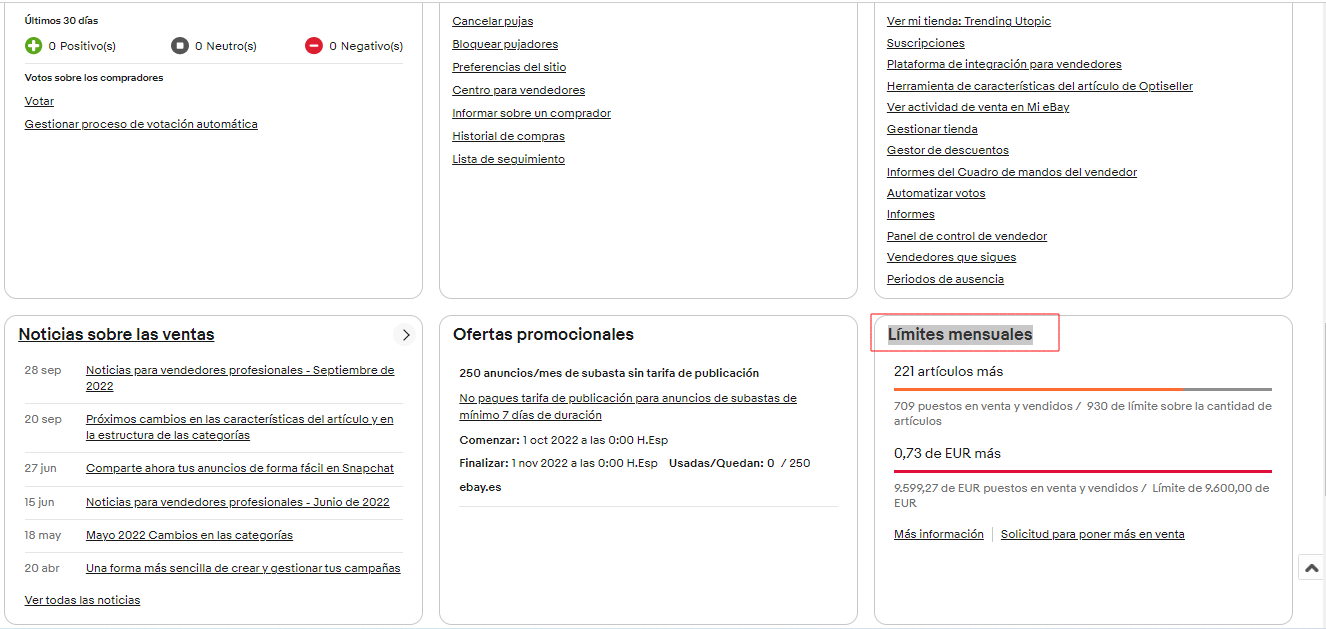





 Kontakt
Kontakt